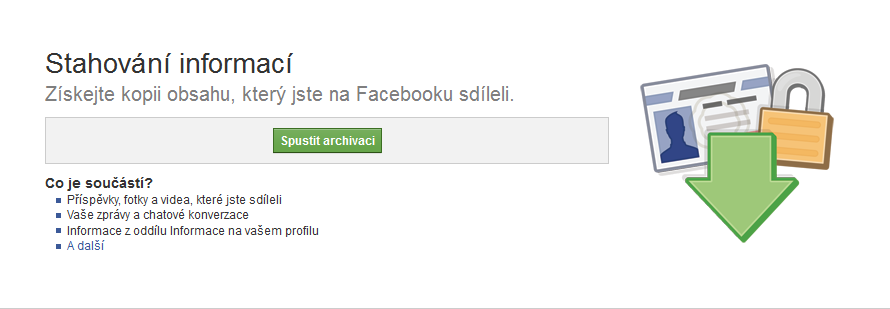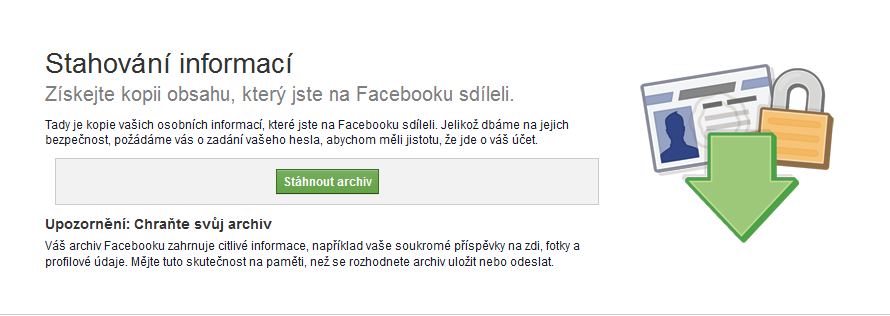Jak zjistit, která data o nás Facebook shromažďuje?Facebook neustále mění svá pravidla nakládání s osobními údaji. Často je jen odklikneme, ať máme pokoj od další blbosti. Většina si patrně ani nevšimla, že Facebook naše soukromá data může sdílet se třetími stranami pro účely reklamy. A nejsou to jen data čiště facebooková, má přístup také k informacím třetích stran, pro jejichž služby využíváme tzv. Facebook Login. Aktuálně tedy disponuje informacemi o naší geolokaci a pohybu, době přihlašování, o brouzdacích návycích, zařízeních, která používáme, historii nákupů aj. Možná bychom tedy mohli zjistit, jak tahle kolekce dat vypadá...
Abychom si stáhli množinu dat vázaných na sebe coby uživatele:
Stažený soubor je ve standardním archívu .ZIP. Po rozbalení zde najdeme hlavní .HTM stránku index, fotky a strukturu informací formátovanou v html. Pro snadné nahlédnutí veškerých informací spustíme index.htm v některém z internetových prohlížečů a snadno proklikáme jednotlivé oblasti shromažďovaných informací. Pokud zde najdete věci, které nechcete s nikým sdílet:
Daniel Beránek, 03.02.2015 14:34 X ztrácí přízeň uživatelů už doby, co se ještě jmenovala Twitter. První ránou byla akvizice platformy Elonem Muskem, následovalo přejmenování na X.com, veřejná podpora Donalda Trumpa Muskem a další aféry s tím spojené. Zatím... Aktualizace Google Chrome 124 přináší mj. změny v uživatelském rozhraní. Konkrétně je to vizuální přestylování písma panelů a jiných prvků na tučnou variantu fontu. Ovšem na některých instalacích se změna potýká s... AI Notebook je novou funkcí Copilotu (patrně nejen v rozhraní MS Edge), která pozměňuje možnosti interakce s textovou generativní AI. Upouští od chatu ve prospěch vytvoření souvislého finálního textu. Designer Image Editor je od toho oddělený, samostatný... Copilot je patrně první AI integrovaná přímo do operačního systému. Ovšem mimo vyhrazená území ho nevyužijete. A mezi ta území patří i starý kontinent. Tedy pokud nezkusíte Windows trošku potweakovat, aby z něj vypadl ten... |